■ Nokia Xpress-ljudmeddelanden
På den här menyn kan du använda multimediatjänsten för att snabbt skapa och
skicka ett röstmeddelande. Tjänsten för multimediameddelanden måste vara
aktiverad för att tjänsten ska fungera.
Skapa och skicka ett ljudmeddelande
1. Välj
Meny
>
Meddelanden
>
Skapa meddelande
>
Ljudmedd.
.
Inspelningsfunktionen startas. Mer information om hur du använder
inspelningsfunktionen finns i
Inspelning
på sid.
96
.
2. När du har stoppat inspelningen anger du mottagarens telefonnummer i
inmatningsfältet
Till:
eller väljer
Lägg till
för att välja telefonnumret från olika
listor.
42
Copyright
© 2006 Nokia. All rights reserved.
3. Bläddra nedåt i meddelandefältet och välj
Spela
för att granska meddelandet
innan det skickas.
Välj
Alt.
>
Ersätt ljudklipp
för att upprepa inspelningen,
Spara meddelande
,
Spara ljudklipp
för att spara inspelningen i
Galleri
eller
Lägg till ett ämne
för
att infoga ett ämne för meddelandet.
4. När du vill skicka meddelandet väljer du
Sänd
.
Ta emot ett ljudmeddelande
När telefonen tar emot ett ljudmeddelande visas
1 ljudmeddelande mottaget
. Välj
Spela
för att öppna meddelandet eller välj
Visa
>
Spela
om du har tagit emot flera
meddelanden. Välj
Alt.
för att visa tillgängliga alternativ. Om du vill lyssna på
meddelandet vid ett senare tillfälle väljer du
Avsluta
. För att spara meddelandet
väljer du
Alt.
>
Spara ljudklipp
och den mapp där du vill spara meddelandet.